把Flash动画搬到影碟机上慢慢欣赏
来源:岁月联盟
时间:2007-09-18
ADShareit SWF to Video Converter(以下简称SWF2V)是一款功能强大的多媒体转换工具,他可以将Flash SWF文件转换成兼容的MPEG、AVI等视频格式,并且能将转换后的Flash文件刻录到光盘上,程序支持VCD、SVCD和DVD格式。
MC软件包
软件名称:ADShareit SWF to Video Converter
软件大小:3012 KB
软件版本:5.1
软件性质:共享软件
应用平台:Windows 9x/NT/2000/XP/2003
下载地址:http://download.enet.com.cn/html/053452006011801.html
第一步:导入动画文件
使用SWF2V转换Flash文件时,首先将需要转换的Flash文件保存到相应目录下,随后在SWF to Video程序中单击“Add”(添加)按钮,打开一个添加对话框,在该对话框中选中一个或多个需要转换的Flash动画文件,随后单击“打开”按钮,即可将Flash动画导入的程序中(图1)。
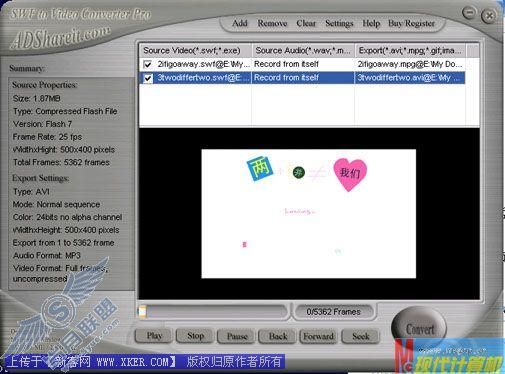
第二步:视频转换设置
动画文件导入到程序中后,随后单击程序中的“Settings”按钮,打开一个设置对话框(图2)。在此还需要对转换后的视频进行相应设置。在“Export”(输出)项中输入转换后视频保存的文件夹,随后在“Export Type”(输出类型)中选项视频文件的转换类型,程序包括AVI视频、MPEG视频、GIF动画等格式,转换视频并刻录光盘时建议选择MPEG格式。如果你转换的flash动画是交互方式,随后我们在下面的“Sequence”(次序)项下选择“Normal”(互相作用)方式,这样转换过程根据我们的鼠标控制的顺序进行转换。

在该界面右侧的“MPEGVideo Settings”(MPEG视频设置)项中,在此选择MPEG的视频格式,程序供了VCD-NTSC、VCD-PAL、DCD-NTSC、DCD-PAL、SVCD-NTSC、SVCD-PAL等多种格式,我们可以根据刻录的光盘格式来选择。
小提示:我国电视制式为PAL格式,如果需要我们刻录VCD光盘时,在此选择VCD-PAL即可。
随后在下面的“AspectRatio”项中选择图像比例,如4:3、16:9等。设置后单击“OK”即可退出设置界面。
第三步:开始转换
在SWF2V主界面中单击下面的“Convert”按钮,弹出一个转换界面(图3),在此“Start”(开始)按钮,程序开始对选择的Flash动画进行转换,并在预览窗口中显示出预览画面,如果遇到交互过程,如停止、播放等,我们可以使用鼠标进行控制,这样程序会自动安装鼠标控制的顺序就转换,转换后保存到指定目录下。
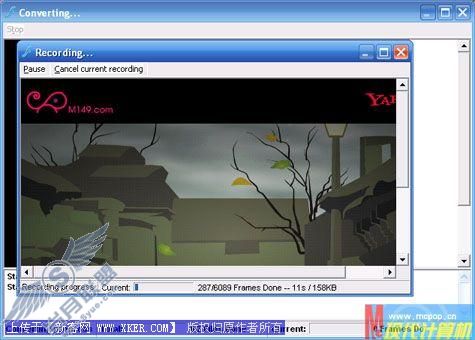
第四步:刻录影碟光盘
将Flash动画转换后,下面我们就可以将该视频刻录到光盘上了,刻录光盘时,我们可以使用NERO等刻录程序就可以轻松搞定,刻录过程不再赘述。
通过上面的简单操作后,这样我们就可以将Flash文件在影碟机上进行播放了。
